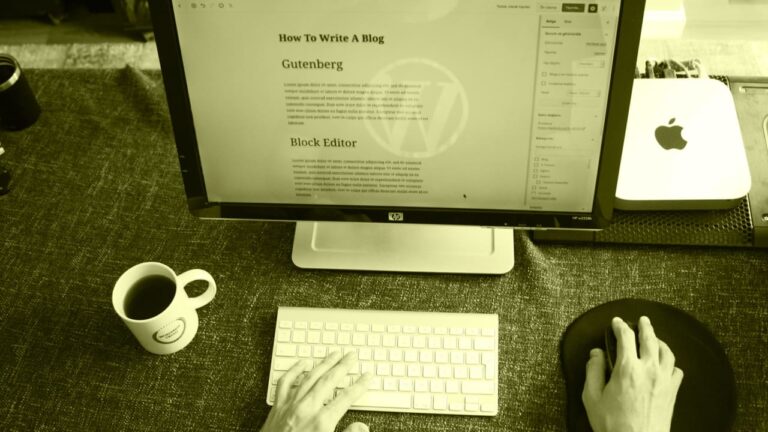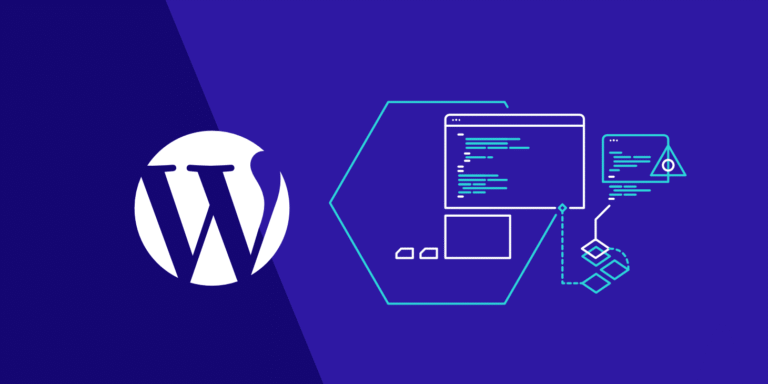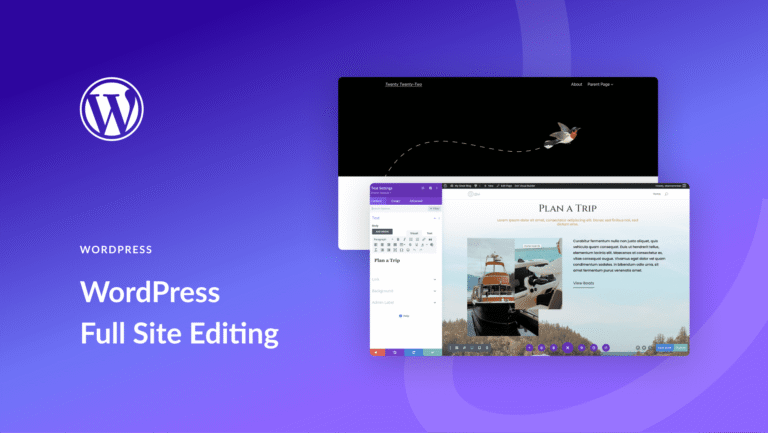宝塔面板环境部署
安装与初始化
打开服务器SSH终端输入安装命令(CentOS系统示例):
yum install -y wget && wget -O install.sh http://download.bt.cn/install/install_6.0.sh && sh install.sh安装完成后自动生成面板地址和账号密码。首次登录 立即:
| 服务器系统 | 推荐PHP版本 | MySQL模式 |
|---|---|---|
| CentOS 7.9 | 7.4 | InnoDB |
| Ubuntu 22.04 | 8.2 | MyISAM |
WordPress核心配置
在宝塔「网站」模块点击「添加站点」,特别注意:
上传WordPress安装包后访问域名进入安装界面:
安全加固与加速
防火墙设置
宝塔面板「安全」模块需配置:
|更多精彩内容请访问https://www.2090ai.com|
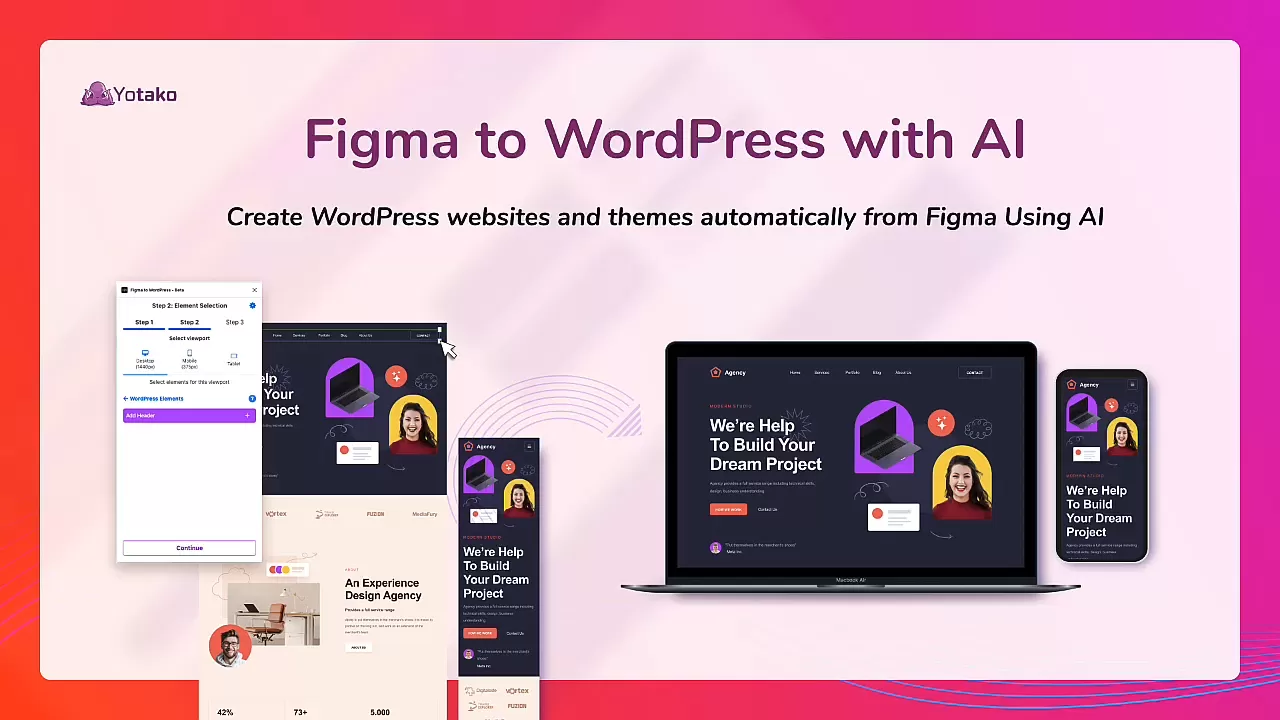
| 防护类型 | 推荐配置 | 生效范围 |
|---|---|---|
| 文件监控 | /www/wwwroot | 核心目录 |
| 端口策略 | 放行80/443 | 全站生效 |
缓存优化技巧
在「软件商店」安装Memcached扩展后:
define('ENABLE_CACHE', true);
define('WP_CACHE', true);
运维监控体系
异常告警配置
进入「监控」模块设置:
通过「日志」分析工具定期检查:
遇到宝塔面板安装卡壳,先别急着重装系统。掏出你的服务器系统版本对照表,确认是不是CentOS 7+/Ubuntu 18+这些官方认证过的系统。这时候打开SSH终端敲个cat /etc/os-release,版本号立马现原形。要是系统对得上,记得瞄一眼8888和888这两个端口有没有被nginx或者别的程序占着,用netstat -tunlp | grep 888一查便知。
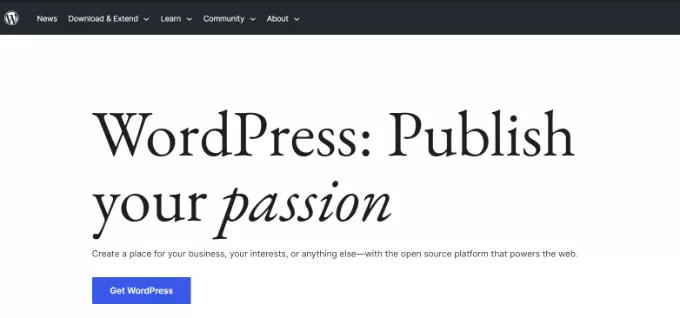
装不上wget组件的老铁注意了,centos系直接yum install -y wget,ubuntu党用apt-get install wget准没错。要是安装脚本中途报依赖缺失,赶紧把make cmake gcc gcc-c++这几个基础库用yum全家桶装齐活。碰上防火墙捣乱的情况,先用systemctl stop firewalld临时关掉试试水,装完记得开回来。安装日志里出现permission denied字样的话,八成得在命令前补个sudo提权才行。
宝塔面板安装失败如何排查?
检查服务器系统是否为CentOS 7+/Ubuntu 18+等支持版本,确认已安装wget组件且未占用8888/888端口。通过systemctl status firewalld查看防火墙状态,临时关闭防火墙测试安装。若出现依赖缺失错误, 使用yum install -y make cmake gcc gcc-c++补充基础库。
WordPress提示数据库连接错误怎么办?
在宝塔面板「数据库」模块核对用户名、密码是否与wp-config.php配置一致,检查MySQL服务是否正常运行。若使用远程数据库,需在宝塔安全组放行3306端口。特殊符号密码 用英文单引号包裹,并确认数据库字符集为utf8mb4_unicode_ci。
PHP 7.4-8.2版本如何选择?
WordPress 6.5+版本 使用PHP 8.0-8.2提升性能,若使用老版本插件则需降级至7.4。在宝塔「PHP管理」可同时安装多版本,通过「网站设置」-「PHP版本」切换测试,重点关注插件兼容性警告和PHP错误日志。
网站后台频繁被攻击如何防护?
在宝塔安全模块开启WAF防火墙并设置CC防御(单IP 60秒/30次请求限制),修改WP登录地址避免使用默认admin用户名。安装Fail2ban自动封禁异常IP,同时 将/wp-admin目录加入BasicAuth认证保护。
数据库表损坏如何快速修复?
通过宝塔面板「计划任务」创建每日自动备份,出现MyISAM表损坏时使用mysqlcheck -r -u用户名 -p 数据库名命令修复。InnoDB引擎 用phpMyAdmin执行REPAIR TABLE 表名操作,严重损坏时可从备份恢复。
本文标题:2025年建站必看!宝塔面板+WordPress安装教程手慢无
网址:https://www.2090ai.com/2025/05/24/tutorial/51186.html
本站所有文章由wordpress极光ai post插件通过chatgpt写作修改后发布,并不代表本站的观点;如果无意间侵犯了你的权益,请联系我们进行删除处理。
如需转载,请务必注明文章来源和链接,谢谢您的支持与鼓励!